U盘启动制作工具哪个好,u盘启动盘制作工具软件哪个好用
发布时间:2022-08-23 15:16:31
u盘启动盘制作工具软件有很多,到底我用的都是哪个好呢?这一问题却是困扰了很多电脑用户。目前主流的U盘有老毛桃U盘启动盘制作工具、大白菜U盘启动盘制作工具等等,无论是从知名度以及下载量来看,这都是很不错的!但是,今天小编还要再分享一款很是不错的工具-电脑店U盘启动盘制作工具!U盘启动制作工具哪个好?它也是一个值得大家使用的工具。
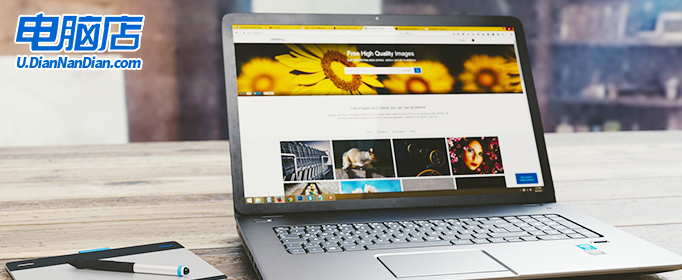
U盘启动制作工具哪个好
一、推荐电脑店U盘启动盘的理由
1、自制引导盘和光驱更新系统,电脑店u盘启动盘用户可以自由替换系统,方便快捷,一键安装。
2、不需要任何技术基础,突破英文障碍和笨重的光驱,菜鸟也能u盘装系统,实现全民普及电脑技术。
3、平时当u盘使用,需要的时候就是u盘启动盘,可脱离光驱,携带方便。电脑应急,最给力的帮手!
二、如何制作电脑店U盘启动盘
1、下载电脑店u盘启动盘制作工具,在下载中心点击【立即下载】。
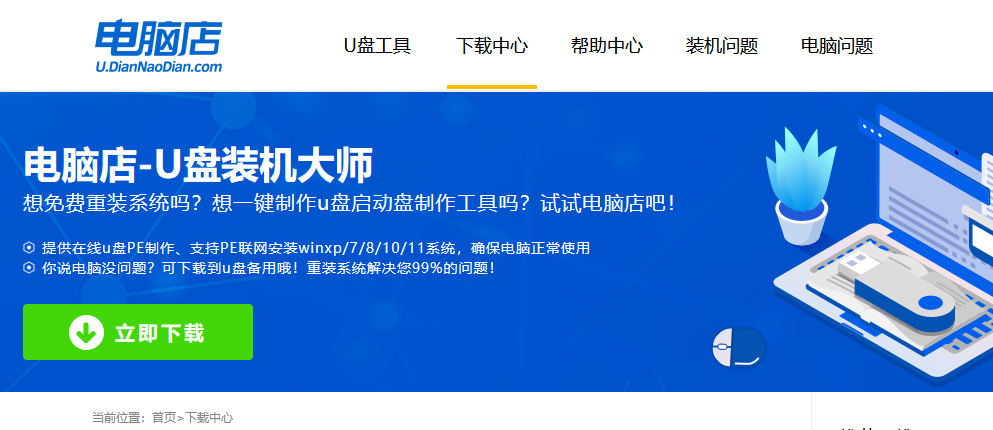
2、如图所示,打开电脑店u盘启动盘制作工具,点击【全新制作】即可。
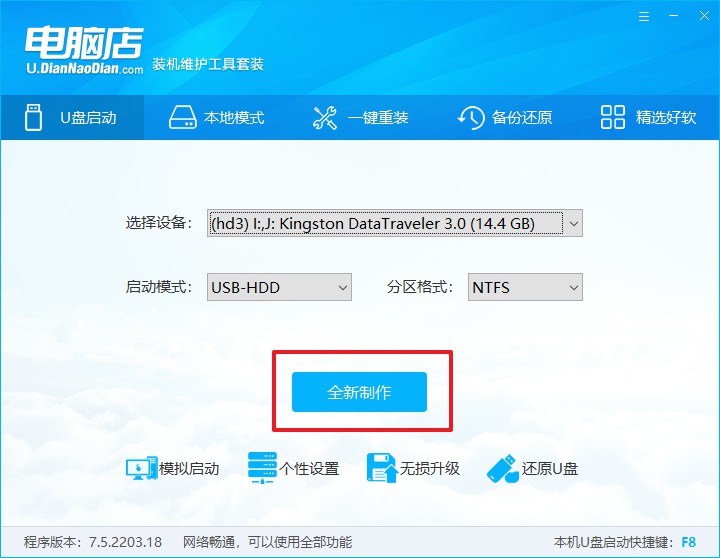
3、另外,如果你是想重装系统,那么需要自行下载好Windows镜像,保存在U盘启动盘根目录下。
三、设置U盘为开机首选
1、查询U盘启动盘快捷键,重启电脑后按下该键,进入启动设置界面。
2、选中U盘选项,回车。
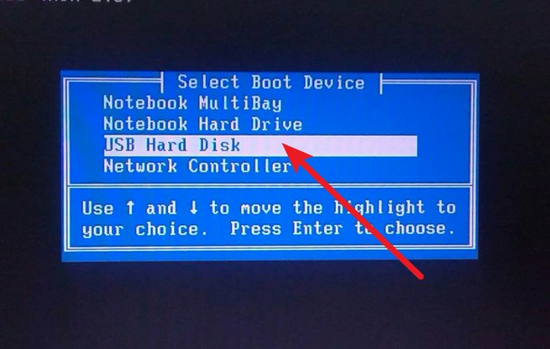
3、这时候就会进入到电脑店winpe主菜单,一般选择第一项后回车即可。
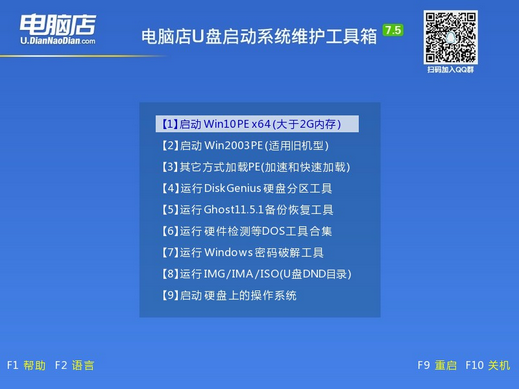
四、使用U盘装系统
1、进入电脑店winpe后,我们可以打开电脑店一键装机的软件。
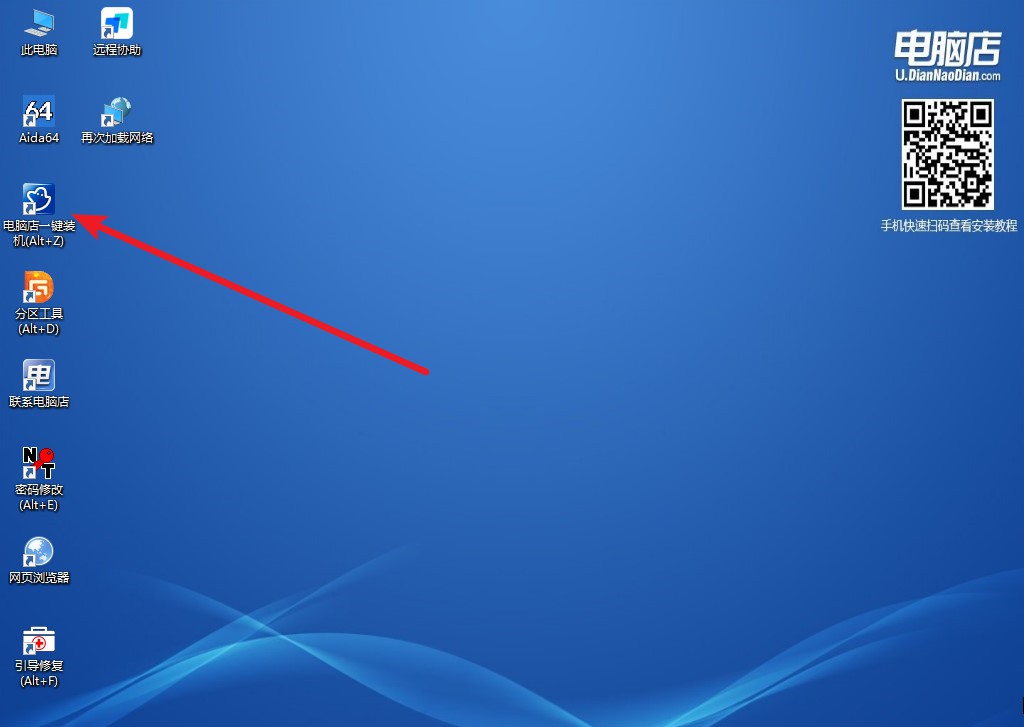
2、选择安装系统,找到之前下载好的系统镜像,安装在C盘,点击【执行】。
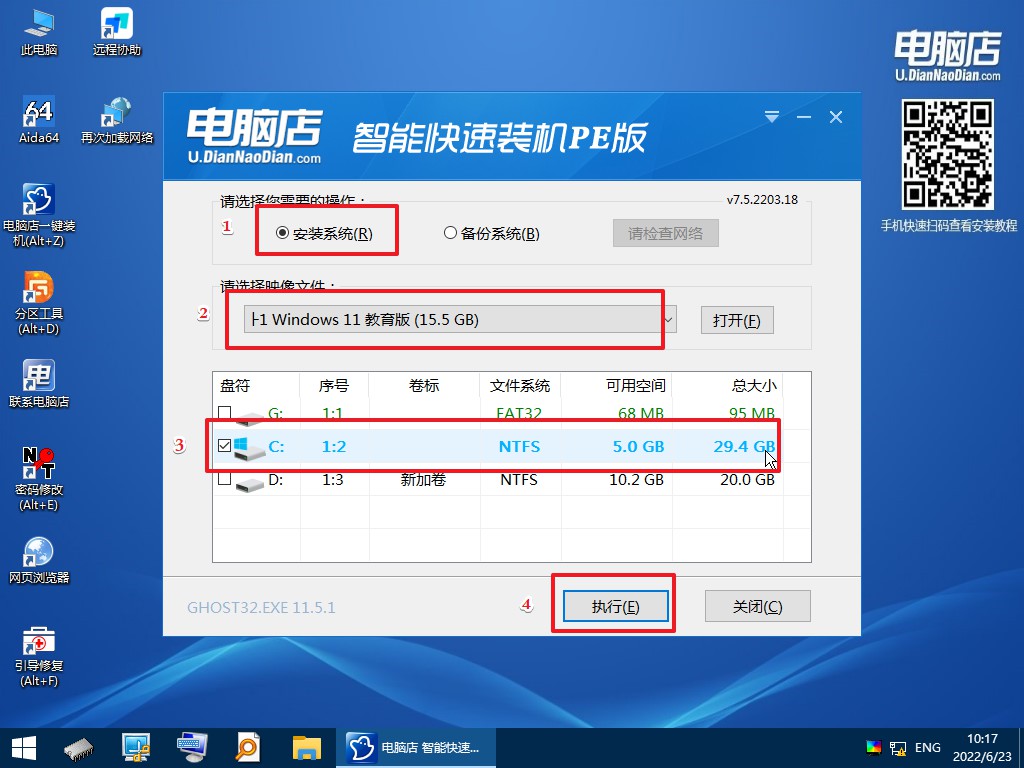
3、稍后按照提示操作,等待安装后重启即可进入新系统了。具体的操作流程,大家可参考:电脑店u盘装系统教程。
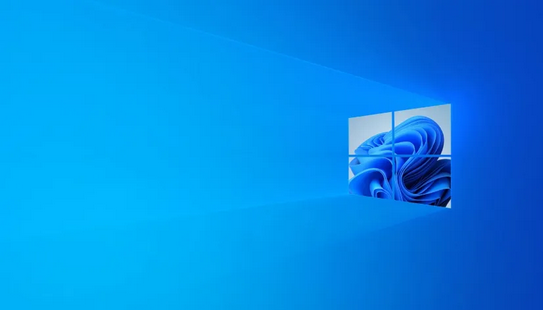
从本质上来讲,U盘启动盘最广泛的用途只是用来安装系统。但在电脑店U盘启动制作工具中,它不仅可以重装系统,还在PE里内置了多种工具,可有效方便地帮助大家解决很多电脑问题。比如加装了新硬盘需要分区,大家可通过它来一键完成,简单快捷,电脑小白也能自行操作!
